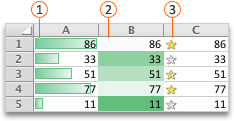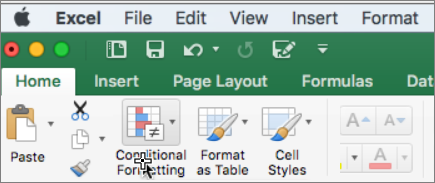Důležité informace: Část obsahu v tomto tématu nemusí být v některých jazycích k dispozici.
Datové pruhy, barevné škály a sady ikon jsou podmíněné formáty, které v datech vytvářejí vizuální efekty. Tyto podmíněné formáty usnadňují současné porovnání hodnot v oblasti buněk.
Formátování buněk pomocí datových pruhů
Datové pruhy pomáhají rozeznat větší a menší čísla, jako jsou třeba nejvíce a nejméně prodávané hračky v sestavě svátečních výprodejů. Delší pruh představuje větší hodnotu, kratší pruh vyjadřuje menší hodnotu.
-
Vyberte oblast buněk, tabulku nebo celý list, na který chcete podmíněné formátování použít.
-
Na kartě Domů klikněte na Podmíněné formátování.
-
Přejděte na Data Bars (Datové pruhy) a pak klikněte na některou přechodovou nebo souvislou výplň.
Tip: Když zvětšíte šířku sloupců s datovými pruhy, budou rozdíly mezi hodnotami buněk zřetelnější.
Formátování buněk pomocí barevných škál
Barevné škály pomáhají pochopit rozložení a proměnlivost dat, například návratnost investic v průběhu času. Buňky jsou stínované ve dvou nebo třech barevných stupních, které odpovídají minimální, střední a maximální prahové hodnotě.
-
Vyberte oblast buněk, tabulku nebo celý list, na který chcete podmíněné formátování použít.
-
Na kartě Domů klikněte na Podmíněné formátování.
-
Přejděte na Color Scales (Barevné škály) a pak klikněte na požadovaný formát barevné škály.
Horní barva představuje větší hodnoty, středová barva (pokud tam je) představuje střední hodnoty a dolní barva představuje menší hodnoty.
Formátování buněk pomocí sad ikon
Pomocí sady ikon můžete prezentovat data ve třech až pěti kategoriích, které se rozlišují podle prahových hodnot. Každá ikona představuje rozsah hodnot a každá buňka je označená ikonou představující tento rozsah. Například u sady tří ikon se jedna ikona používá k zvýraznění hodnot, které jsou větší než nebo se rovnají 67 %, druhá ikona se používá pro hodnoty, které jsou menší než 67 % a větší než nebo se rovnají 33 %, a třetí ikona se používá pro hodnoty, které jsou menší než 33 %.
-
Vyberte oblast buněk, tabulku nebo celý list, na který chcete podmíněné formátování použít.
-
Na kartě Domů klikněte na Podmíněné formátování.
-
Přejděte na Icon Sets (Sady ikon) a pak klikněte na požadovanou sadu ikon.
Tip: Sady ikon se můžou kombinovat s dalšími podmíněnými formáty.
Viz také
Zvýraznění trendů a charakteristik pomocí podmíněného formátování